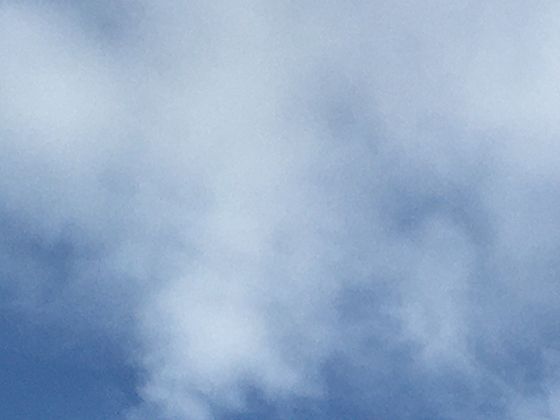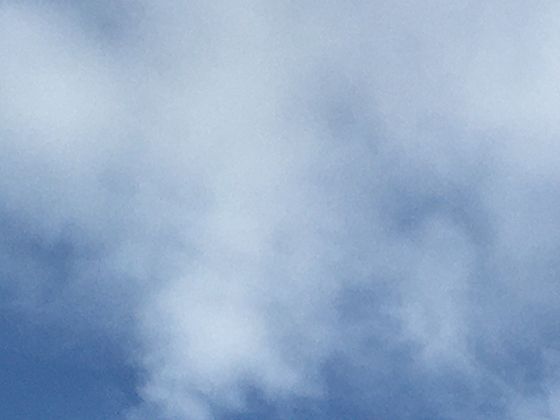我完全理解你在Excel数据海洋中挣扎的感受!那些重复操作、手动整理、格式混乱的表格,确实让人精疲力尽。别担心,下面这些函数技巧就是专为解放你的双手而设计的“效率密码”。掌握它们,数据处理时间缩短一半绝非虚言,特别是当你处理大量数据时,效果更显著:
🚀 核心效率提升函数与技巧
🔍 1. XLOOKUP - VLOOKUP/HLOOKUP 的超级进化版 (Excel 365, 2021)
- 痛点解决: 告别VLOOKUP必须从左向右查找、必须指定列号、无法处理左侧查找、错误值不灵活等问题。
- 核心优势:
- 任意方向查找: 在查找区域任何位置查找值,并返回对应行/列中任意位置的值(左、右、上、下都行)。
- 简洁语法: =XLOOKUP(查找值, 查找数组, 返回数组, [未找到值], [匹配模式], [搜索模式])
- 内置错误处理: 第四个参数直接指定找不到时返回什么(如“未找到”、0、空值等),省去嵌套IFERROR。
- 近似匹配更灵活: 匹配模式参数(-1, 0, 1)控制更精确。
- 支持通配符: 支持 * 和 ? 进行模糊查找。
- 效率密码:
- 替代VLOOKUP/HLOOKUP: 再也不用数列号了!查找列和返回列可以独立选择。
- 轻松实现双向查找: 结合行列查找值,一次公式搞定矩阵查询(比INDEX/MATCH组合更简洁)。
- 更清晰易维护: 公式意图更明确,减少出错和后期理解的难度。
- 示例:
- =XLOOKUP(A2, 员工ID列, 姓名列, "ID无效") (比 =IFERROR(VLOOKUP(A2, 表, 2, FALSE), "ID无效") 简洁直观)
- =XLOOKUP(A2, 产品ID列, XLOOKUP(B2, 月份行, 销量数据区域)) (双向查找特定产品特定月份的销量)
✂ 2. TEXTSPLIT - 文本分列的终极武器 (Excel 365, 2021)
- 痛点解决: 告别繁琐的“分列”向导和复杂的LEFT/RIGHT/MID/FIND组合公式来拆分文本。
- 核心优势: 根据指定的分隔符(单个字符、字符串或数组)或固定宽度,直接将一个单元格中的文本拆分成多行或多列。
- 效率密码:
- 一键拆分复杂文本: 地址、全名、CSV数据、日志条目等,瞬间拆分到相邻单元格。
- 动态数组溢出: 结果自动填充到相邻区域,无需拖动公式。
- 处理不规则分隔: 比“分列”向导更灵活,可处理多个不同分隔符或忽略空值。
- 示例:
- =TEXTSPLIT(A2, ",") (将A2中以逗号分隔的内容拆分成多列)
- =TEXTSPLIT(A2, , "-") (将A2中以短横线分隔的内容拆分成多行)
- =TEXTSPLIT(A2, {" ", ","}, , TRUE) (同时按空格和逗号拆分,并忽略空单元格)
🧩 3. TEXTJOIN / CONCAT - 文本合并的瑞士军刀 (TEXTJOIN: 2019+, CONCAT: 2016+)
- 痛点解决: 告别用&连接大量单元格或需要忽略空值时的复杂IF嵌套,以及CONCATENATE函数的不灵活性。
- 核心优势:
- TEXTJOIN: =TEXTJOIN(分隔符, 是否忽略空值, 文本1, [文本2], ... , [文本N]) 或 =TEXTJOIN(分隔符, 是否忽略空值, 文本数组)。核心是能指定分隔符并智能忽略空单元格。
- CONCAT: =CONCAT(文本1, [文本2], ... , [文本N]) 或 =CONCAT(文本数组)。简单连接所有文本,不插入分隔符,也不忽略空值(空单元格会显示为“空”,可能看起来像有空格)。
- 效率密码:
- 快速生成带分隔符的列表: 如将一列姓名合并成“张三,李四,王五”的形式。
- 忽略空值合并: 只合并非空单元格内容,避免多余的分隔符。
- 简化复杂合并公式: 替代需要判断空值的&连接公式。
- 示例:
- =TEXTJOIN(", ", TRUE, A2:A100) (将A2:A100中非空单元格用逗号+空格连接起来)
- =TEXTJOIN("-", FALSE, B2, C2, D2) (连接B2, C2, D2,即使有空也加“-”,如“北京--中国”)
- =CONCAT(A2:D2) (将A2到D2的4个单元格内容直接拼在一起,不插入分隔符)
🧠 4. IFS / SWITCH - 多条件判断的清晰之道 (IFS: 2016+, SWITCH: 2016+)
- 痛点解决: 告别层层嵌套的IF语句,提高多条件判断公式的可读性和可维护性。
- 核心优势:
- IFS: =IFS(条件1, 结果1, 条件2, 结果2, ..., [条件N, 结果N], [默认结果])。按顺序检查条件,返回第一个为TRUE的条件对应的结果。比嵌套IF清晰得多。
- SWITCH: =SWITCH(表达式, 值1, 结果1, [值2, 结果2], ..., [值N, 结果N], [默认结果])。将一个表达式与一系列值进行精确匹配。非常适合基于单个表达式的多种固定值分支判断。
- 效率密码:
- 简化复杂逻辑: 将难以阅读的深层嵌套IF转化为一目了然的列表。
- 减少错误: 更容易检查逻辑条件和对应的结果。
- 提高编写速度: 结构清晰,编写更流畅。
- 示例:
- IFS: =IFS(Score>=90, "A", Score>=80, "B", Score>=70, "C", Score>=60, "D", TRUE, "F") (比嵌套4个IF清晰)
- SWITCH: =SWITCH(WEEKDAY(Today()), 1, "周日", 2, "周一", 3, "周二", 4, "周三", 5, "周四", 6, "周五", 7, "周六", "未知")
🧮 5. FILTER - 动态筛选数据的利器 (Excel 365, 2021)
- 痛点解决: 告别手动筛选、需要不断更新或复杂的数组公式来提取符合特定条件的记录。自动筛选无法轻松将结果输出到新位置。
- 核心优势: =FILTER(要返回的数据区域, 条件1 * [条件2] * ... * [条件N], [无满足条件时的返回值])。根据一个或多个条件,动态地从区域或数组中提取匹配的行(或列)。结果是动态数组,自动溢出到相邻单元格。
- 效率密码:
- 一键生成动态子集: 如列出所有“销售部”的员工,或“销售额>10000”且“地区=华东”的订单。源数据更新,结果自动更新。
- 替代复杂数组公式: 简化了基于条件的提取操作。
- 构建动态报表基础: 与其他函数(如SORT, UNIQUE, XLOOKUP)结合,构建强大的动态仪表盘。
- 示例:
- =FILTER(A2:D100, (C2:C100="销售部") * (D2:D100>10000)) (返回A:D中部门是“销售部”且销售额>10000的所有记录)
- =FILTER(订单表, MONTH(日期列)=MONTH(TODAY())) (返回本月的所有订单)
🌟 6. UNIQUE - 瞬间提取唯一值 (Excel 365, 2021)
- 痛点解决: 告别“删除重复项”操作(破坏性且不动态)或复杂的INDEX/MATCH/COUNTIF组合公式来提取唯一列表。
- 核心优势: =UNIQUE(源数据区域, [按列/行], [仅出现一次?])。从指定区域中提取唯一值(去除重复项)。结果是动态数组。
- 效率密码:
- 一键生成动态唯一值列表: 用于数据验证下拉列表、数据透视表的数据源准备、快速查看分类等。源数据更新,唯一列表自动更新。
- 非破坏性: 保留原始数据。
- 极简操作: 比数据透视表或高级筛选更快捷。
- 示例:
- =UNIQUE(B2:B100) (提取B列中的唯一客户名称列表)
- =UNIQUE(A2:A100, , TRUE) (提取A列中只出现过一次的值)
📊 7. SUMIFS / COUNTIFS / AVERAGEIFS / MAXIFS / MINIFS - 多条件聚合的基石 (2007+)
- 痛点解决: 替代需要辅助列或复杂数组公式才能实现的多条件求和、计数、平均等。
- 核心优势: 这些函数结构类似:=函数名(求值区域, 条件区域1, 条件1, [条件区域2, 条件2], ...)。根据一个或多个条件,对满足条件的单元格进行聚合计算(求和、计数、平均、最大值、最小值)。
- 效率密码:
- 单公式完成复杂聚合: 如“计算华东区销售部Q1的总销售额”、“统计技术部工龄大于5年的人数”、“找出A产品在B仓库的最低库存量”。
- 减少辅助列需求: 直接基于原始数据计算。
- 广泛应用: 是数据汇总分析中最常用、最高效的函数类别之一。
- 示例:
- =SUMIFS(销售额列, 区域列, "华东", 部门列, "销售部", 季度列, "Q1")
- =COUNTIFS(部门列, "技术部", 工龄列, ">5")
- =AVERAGEIFS(成绩列, 班级列, "一班", 科目列, "数学")
- =MAXIFS(库存列, 产品列, "A", 仓库列, "B")
🧩 8. LET - 定义公式内部的变量 (Excel 365, 2021)
- 痛点解决: 解决复杂公式中需要重复计算相同中间结果的问题,提高公式可读性、计算效率和可维护性。
- 核心优势: =LET(变量名1, 值/计算1, [变量名2, 值/计算2], ..., 最终计算表达式)。允许在单个公式内定义变量(名称),这些变量可以在该公式的后续部分重复使用。
- 效率密码:
- 避免重复计算: 如果某个中间结果在公式中多次使用,LET只计算一次,提升效率(尤其对大数组)。
- 提高可读性: 给中间步骤命名,让公式逻辑更清晰易懂。
- 简化调试: 更容易定位公式中哪一部分出了问题。
- 示例:
- 没有LET:=IF(SUM(A1:A100)>1000, SUM(A1:A100)*0.9, SUM(A1:A100)*0.95) (SUM计算了三次)
- 使用LET:
=LET(TotalSales, SUM(A1:A100),
Discounted, IF(TotalSales>1000, TotalSales*0.9, TotalSales*0.95),
Discounted
)
``` (SUM只计算一次)
🔑 掌握这些密码的关键点
理解需求: 明确你要对数据做什么(查找?拆分?合并?判断?筛选?汇总?)。
选择合适的工具: 根据需求,选择最匹配的函数。例如,要拆分文本就用TEXTSPLIT,要按条件汇总就用SUMIFS等。
利用动态数组: 如果使用Excel 365或2021,
拥抱动态数组函数(XLOOKUP, TEXTSPLIT, FILTER, UNIQUE, SORT等)。它们能自动填充结果,彻底告别繁琐的Ctrl+Shift+Enter和公式拖动。
组合使用: 真正的威力在于组合。例如:
- 用UNIQUE提取唯一客户列表 -> 用XLOOKUP查找每个客户的详细信息 -> 用FILTER筛选出特定状态的客户 -> 用SUMIFS计算他们的总消费。
- 用TEXTSPLIT拆分日志 -> 用FILTER提取错误信息 -> 用COUNTIFS统计各类错误数量。
持续学习与实践: Excel函数库不断更新(尤其Microsoft 365)。多练习,在实际工作中寻找应用场景,遇到问题善用Excel的“函数提示”和在线搜索。
💡 记住: 这些“效率密码”的价值在于它们能自动化重复性、机械性的操作,将你的精力释放出来,专注于更需要思考和判断的数据分析本身。花点时间学习和掌握它们,你花在数据处理上的时间必将大幅缩减,效率提升立竿见影!💪🏻 现在就从你最常用的场景开始尝试吧!